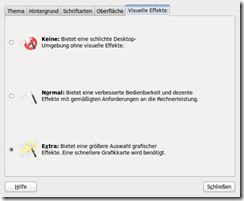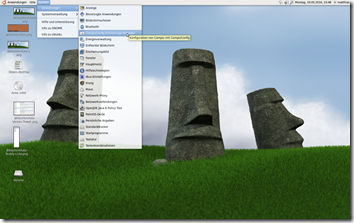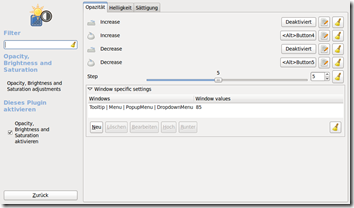Da ich mein Ubuntu optisch etwas aufpeppen möchte, bin ich beim Anschauen von diversen Desktop-Screenshots auf den “CompizConfig Einstellungs-Manager” gestoßen. Mit diesem kann man das Look & Feel in Ubuntu komplett anpassen, es lässt keine Wünsche offen.
Damit der Manager auch seine Dienste verrichten kann, ist es zwingend notwendig, bei “System –> Erscheinungsbild” die visuellen Effekte auf “Extra” einzustellen. Sonst werdet ihr nichts von den Änderungen in Compiz spüren, diesen Fall hatte ich leider nämlich selbst.
Installieren könnt ihr dann Compiz bequem per Synaptic, wo ihr nur nach “compizconfig-settings-manager” suchen müsst.
Anschließend steht euch dieser unter “System –> Einstellungen” zur Verfügung.
Um nun die Transparenz einzustellen, aktiviert ihr den Punkt “Opacity, Brightness and Saturation”. In diesem Menüpunkt legt ihr unter “Window specific settings” einen neuen Eintrag an mit folgendem Inhalt:
“Tooltip | Menu | PopupMenu | DropdownMenu”
den Zahlenwert bzw. die Intensität des Effekts könnt ihr natürlich nach Belieben ändern, ich habe dort 85 eingestellt, das gefällt mir am besten. Wie es dann aussieht, erkennt ihr am Screenshot über diesem Absatz.
Natürlich könnt ihr noch weitaus mehr mit Compiz anstellen, die transparenten Menüs waren nur ein kleiner Teil davon.
Weiteres findet ihr in einem ausführlichen Wiki-Eintrag bei Ubuntuusers.